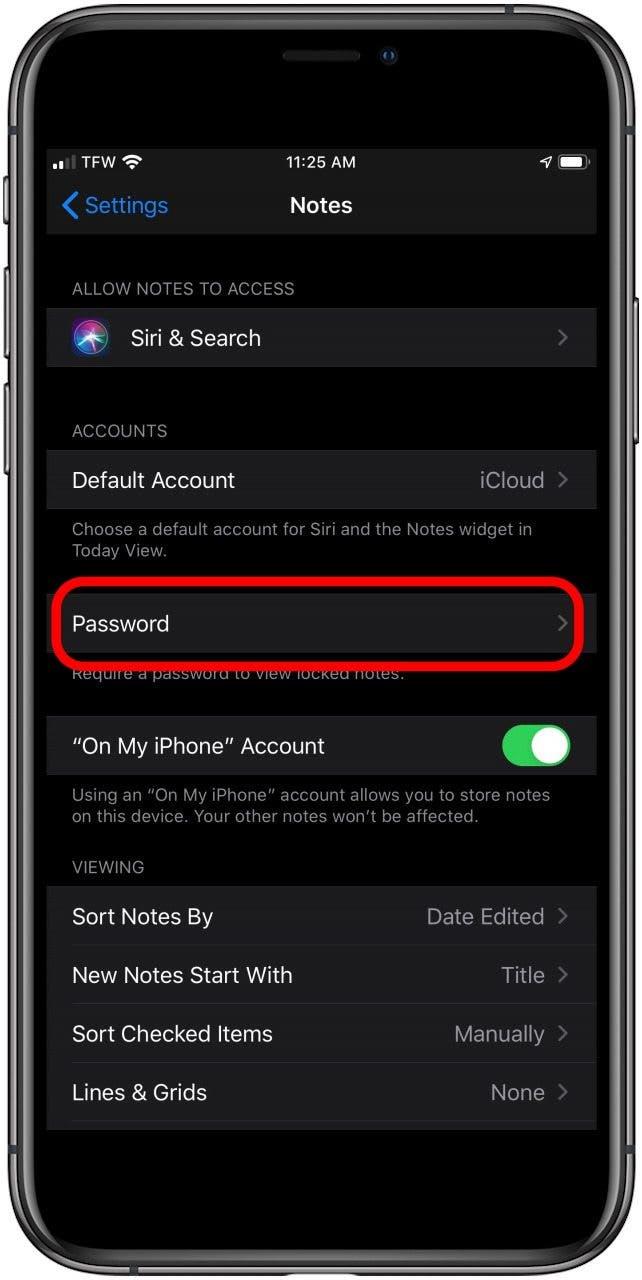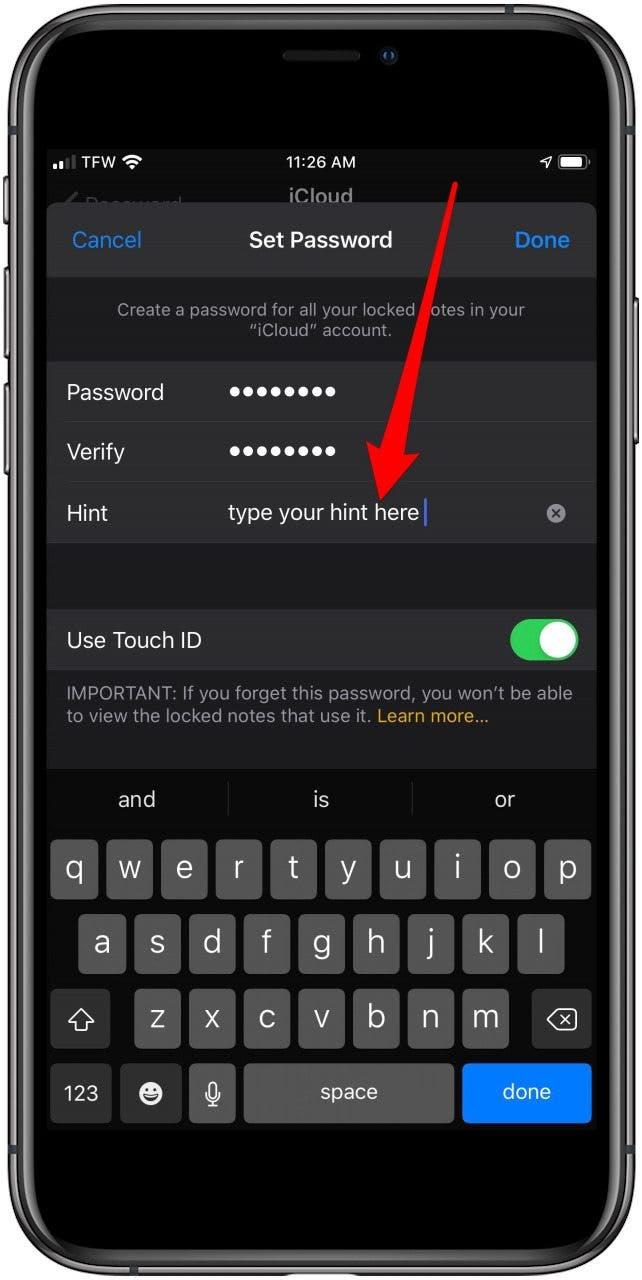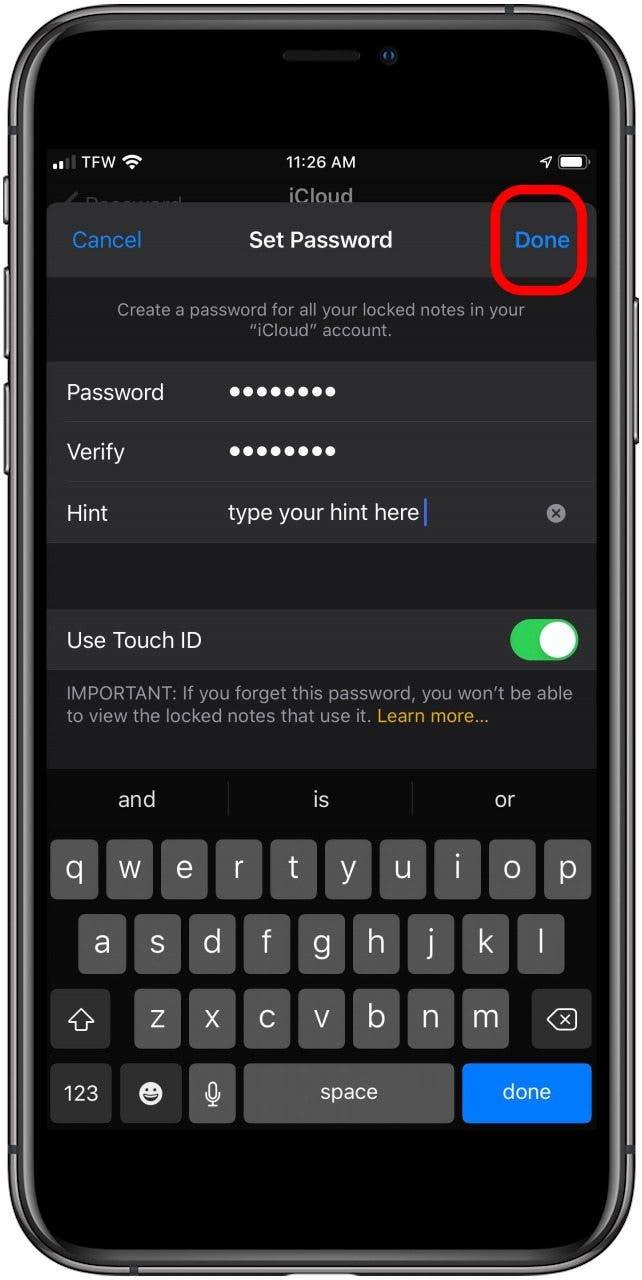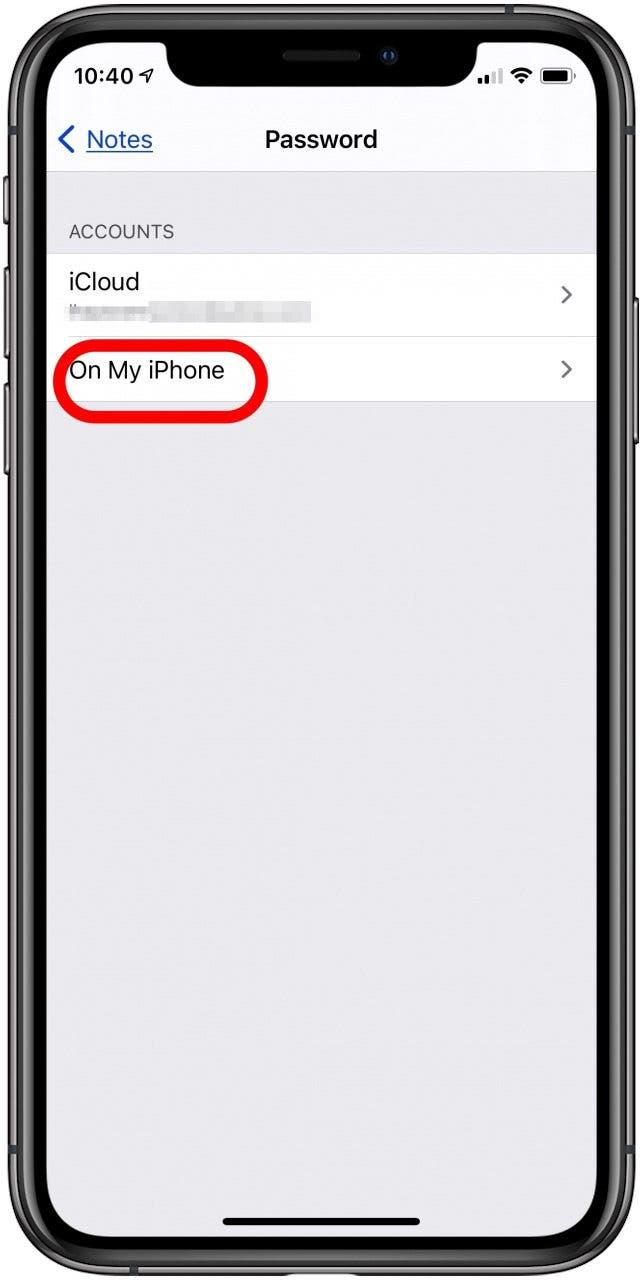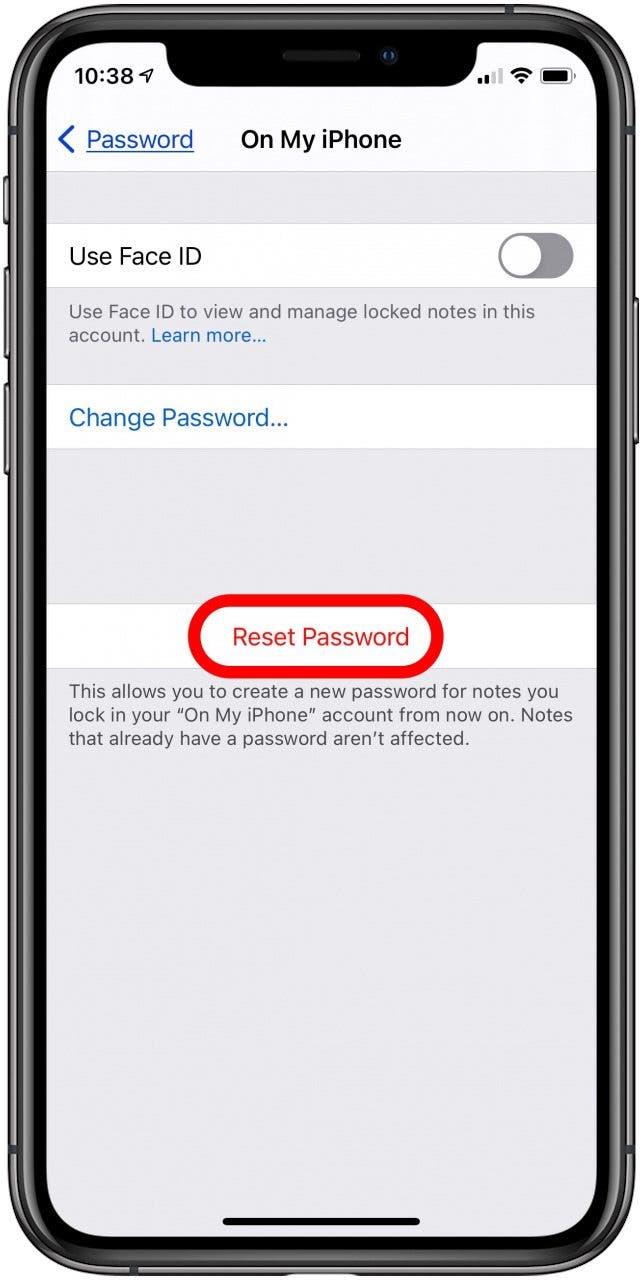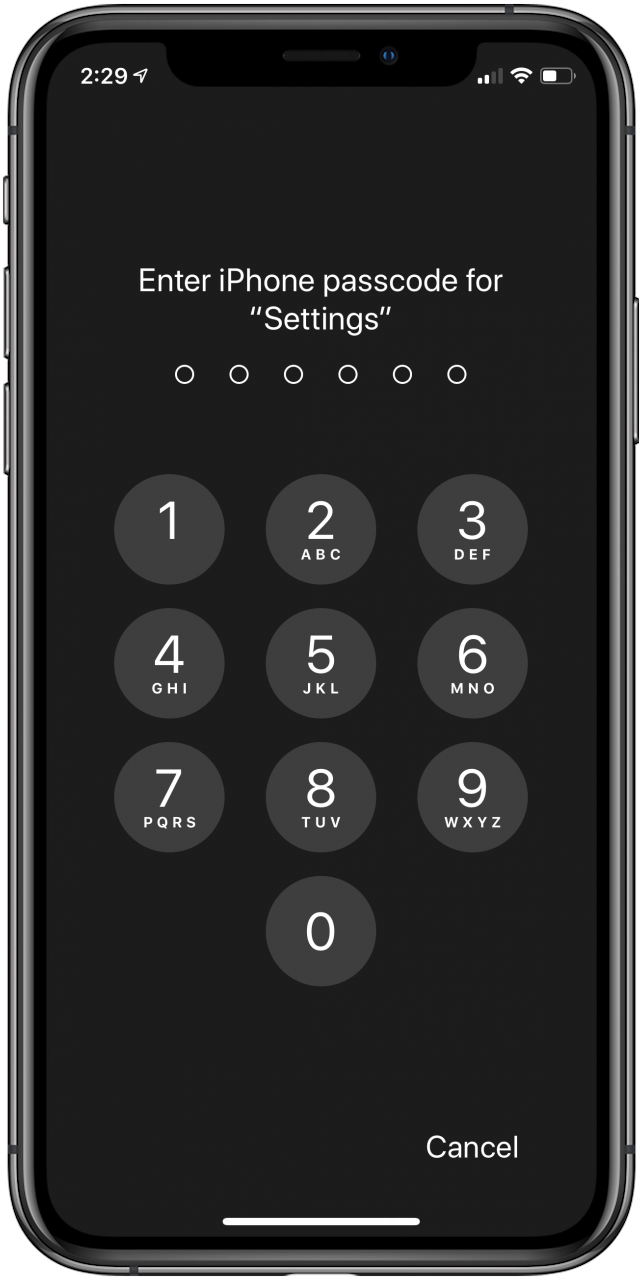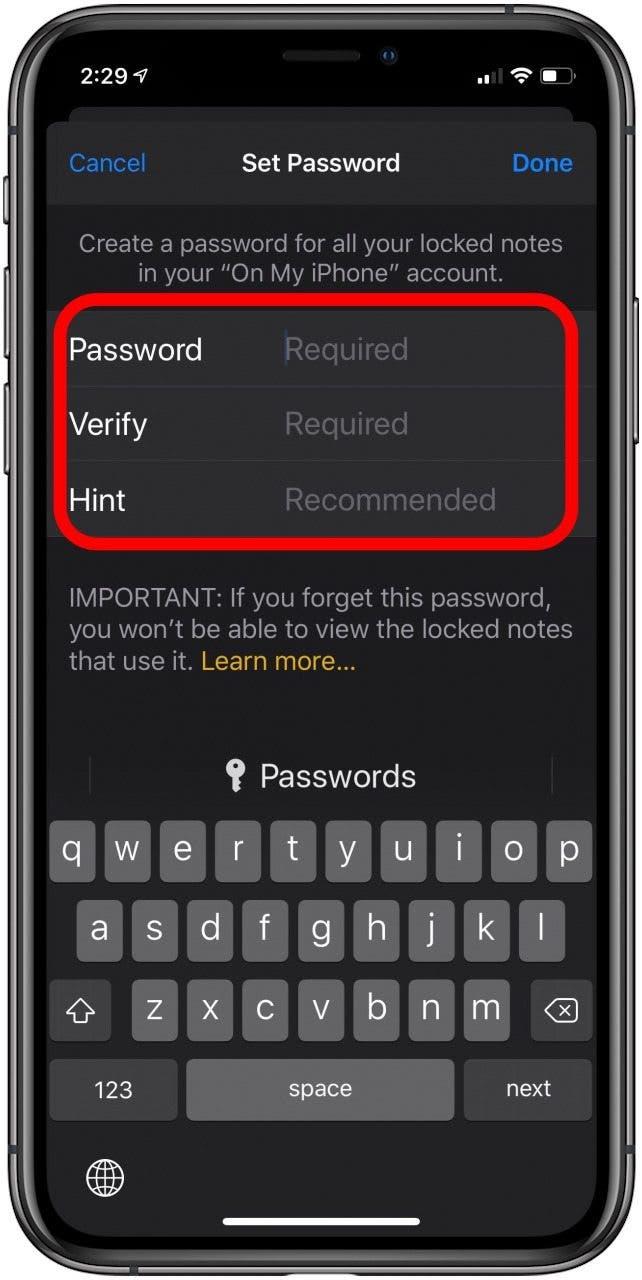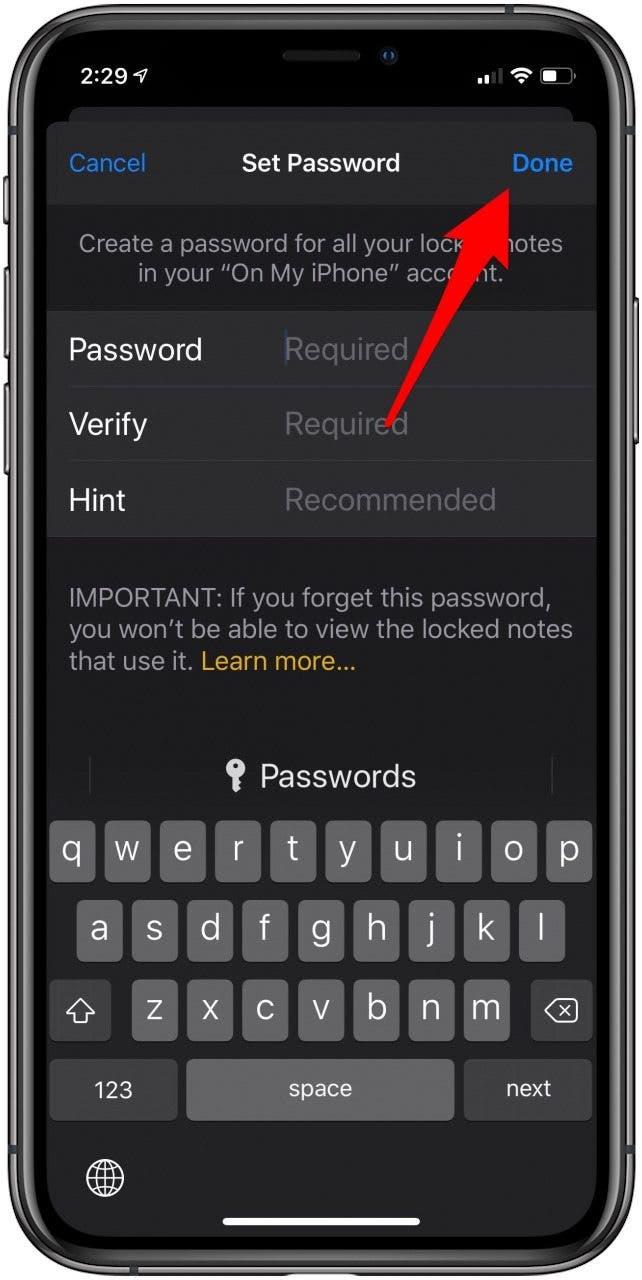Pour sécuriser les notes lorsque vous utilisez l’application Notes, Apple vous permet de créer un mot de passe Notes unique pour chacun de vos comptes Notes, qu’il s’agisse d’iCloud, de Notes pour iPad ou iPhone, ou d’un compte associé à une messagerie électronique. Nous vous avons déjà expliqué comment verrouiller les notes sur votre iPhone et votre iPad avant iOS 13.Lorsque vous avez verrouillé une note avec un mot de passe pour la première fois, ce mot de passe est devenu le moyen de verrouiller une note dans tous vos comptes de l’application Notes. Désormais, vous pouvez verrouiller les notes sur votre iPhone et votre iPad à l’aide d’un mot de passe unique pour chaque compte Notes en accédant à Notes dans l’app Réglages et en sélectionnant Mot de passe.
Comment verrouiller les notes avec un mot de passe unique pour chacun de vos comptes de l’application Notes ?
Nous vous avons montré comment verrouiller des notes si vous ne l’avez jamais fait auparavant, en verrouillant rapidement une note et en créant un mot de passe sans jamais quitter l’application Notes. Nous avons également expliqué ce qu’il faut faire si vous avez oublié votre mot de passe Notes, pourquoi vos notes ne se verrouillent pas et comment renforcer la protection par mot de passe en apprenant à définir un mot de passe plus sûr sur votre iPhone et votre iPad.Si vous souhaitez aller plus loin et définir un mot de passe unique pour chaque compte, nous vous montrons comment faire ci-dessous. Pour d’autres tutoriels intéressants sur la sécurité de l’iPad et de l’iPhone, consultez notre Astuce du jour gratuite.
Si vous n’avez jamais créé de code d’accès pour vos notes :
Si vous n’avez jamais protégé vos notes à l’aide d’un code d’accès, vous devez commencer par cette étape.
- Ouvrez l’application Paramètres.
- Touchez Notes.
- Appuyez sur Mot de passe.
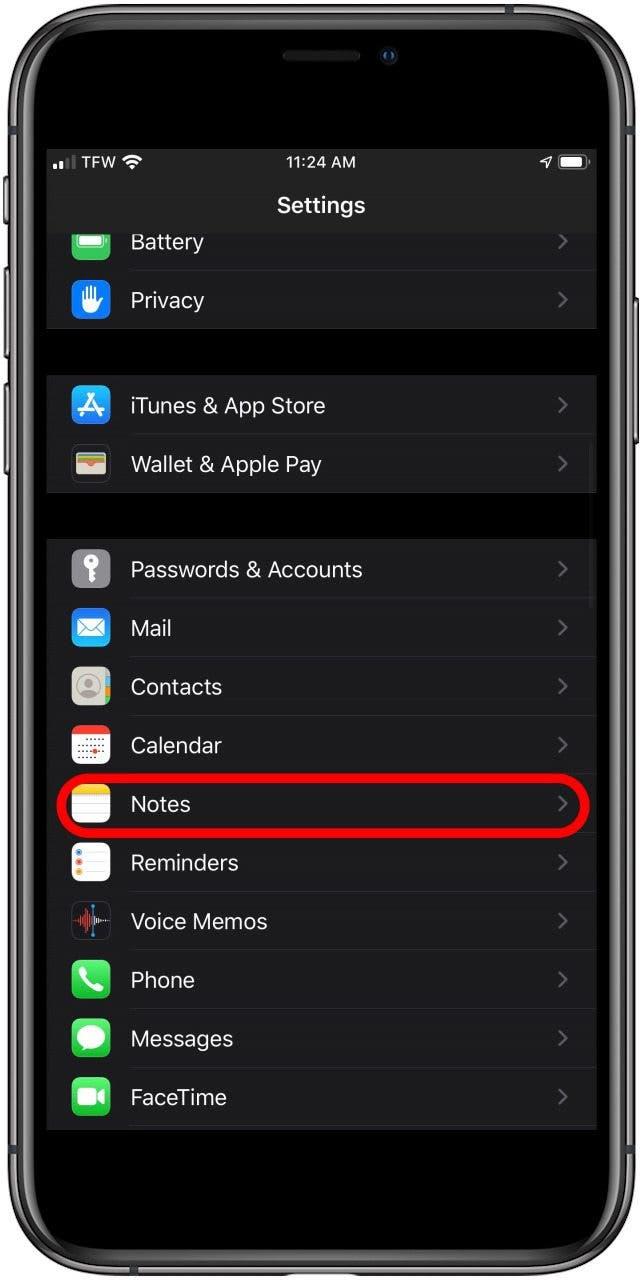

- Entrez votre mot de passe et vérifiez.
- Entrez un indice de mot de passe et appuyez sur Terminé.


Si vous avez déjà créé un mot de passe pour Notes :
Si vous avez déjà créé un mot de passe pour Notes, vous pouvez passer directement à cette étape.
- Ouvrez l’application Paramètres, touchez Notes, touchez Mot de passe, puis touchez le compte pour lequel vous souhaitez créer un mot de passe.
- Touchez Réinitialiser le mot de passe.


- Saisissez le code d’accès de votre iPhone (pour modifier le mot de passe des comptes Notes iCloud ou de messagerie, vous devrez saisir le mot de passe de ces comptes).
- Si on vous le demande, confirmez que vous voulez réinitialiser votre mot de passe
- Saisissez votre nouveau mot de passe, vérifiez-le et ajoutez un indice.


- Appuyez sur Terminé.
- Répétez ces étapes pour vos autres comptes Notes, en créant un mot de passe unique pour chacun d’entre eux.

Si vous vous demandez pourquoi mes Notes ont disparu, nous avons la réponse !
Image du haut : George Rudy / Shutterstock.com